今天給大家介紹一個超級簡單且強大的OCR文本識別工具: easyocr .
這個模塊支持70多種語言的即用型OCR,包括中文,日文,韓文和泰文等。
下面是這個模塊的實戰教程。
1.準備
開始之前,你要確保Python和pip已經成功安裝在電腦上,如果沒有,可以訪問這篇文章:超詳細Python安裝指南 進行安裝。
如果你用Python的目的是數據分析,可以直接安裝Anaconda:Python數據分析與挖掘好幫手—Anaconda,它內置了Python和pip.
此外,推薦大家用VSCode編輯器,它有許多的優點:Python 編程的最好搭檔—VSCode 詳細指南。
請選擇以下任一種方式輸入命令安裝依賴 :
- Windows 環境 打開 Cmd (開始-運行-CMD)。
- MacOS 環境 打開 Terminal (command+空格輸入Terminal)。
- 如果你用的是 VSCode編輯器 或 Pycharm,可以直接使用界面下方的Terminal.
pip install easyocr
它會安裝除了模型文件之外的所有依賴,模型文件則會在運行代碼的時候下載。
對于Windows,如果在安裝 Torch 或 Torchvision 時報錯了,請按照https://pytorch.org 的官方說明安裝 Torch 和 Torchvision。
如果你想使用顯卡進行計算,你需要搜索下載CUDA,并在Pytorch網站上,確保選擇正確的CUDA版本。如果僅打算在CPU模式下運行,請選擇CUDA = None。
2.實戰教程
這個模塊用起來真的非常簡單,三行代碼完事了:
import easyocr
reader = easyocr.Reader(['ch_sim','en'])
result = reader.readtext('test.png')
運行的過程中會安裝所需要的模型文件,像下面這樣:

不過它的下載速度非常慢,而且經常會失敗,因此這里給出第二個解決方案:先下載好模型文件,再將其放置到所需要的位置:
上滑查看更多
文字檢測模型(CRAFT)(必須)
https://pythondict.com/go/?url=https://github.com/JaidedAI/EasyOCR/releases/download/pre-v1.1.6/craft_mlt_25k.zip
中文(簡體)模型(識別中文必須)
https://pythondict.com/go/?url=https://github.com/JaidedAI/EasyOCR/releases/download/pre-v1.1.6/chinese_sim.zip
中國(傳統)模型
https://pythondict.com/go/?url=https://github.com/JaidedAI/EasyOCR/releases/download/pre-v1.1.6/chinese.zip
拉丁模型
https://pythondict.com/go/?url=https://github.com/JaidedAI/EasyOCR/releases/download/pre-v1.1.6/latin.zip
日本模型
https://pythondict.com/go/?url=https://github.com/JaidedAI/EasyOCR/releases/download/pre-v1.1.6/japanese.zip
韓文模型
https://pythondict.com/go/?url=https://github.com/JaidedAI/EasyOCR/releases/download/pre-v1.1.6/korean.zip
泰文模型
https://pythondict.com/go/?url=https://github.com/JaidedAI/EasyOCR/releases/download/pre-v1.1.6/thai.zip
阿拉伯文模型
https://pythondict.com/go/?url=https://github.com/JaidedAI/EasyOCR/releases/download/pre-v1.1.6/arabic.zip
如果下載速度太慢,請在Python實用寶典公眾號后臺回復: easyocr , 下載我上傳到微云網盤的文字檢測模型(CRAFT)和中文簡體模型文件包。
下載完模型后,將文件放到下面這個位置。
Windows:C:Users用戶名.EasyOCRmodel
Linux:~/ .EasyOCR / model
**如下圖所示:
**

重新執行腳本不會再提醒下載模型了:
import easyocr
reader = easyocr.Reader(['ch_sim'])
result = reader.readtext('test.png')
print(result)
我隨便截了一個直播彈幕的圖片保存在腳本所在的文件夾下,命名為test.png:
結果如下:

基本上所有應該識別的文字都識別出來了,效果非常不錯。
另外也可以看到,輸出采用列表格式,每個item分別表示對應文字的邊界框,識別文本結果和置信度。
這個模塊還能識別多語種的情況:
我將這張圖片命名為test2.jpg,修改代碼中對應的圖片名稱:
import easyocr
reader = easyocr.Reader(['ch_sim','en'])
result = reader.readtext('test2.jpg')
print(result)
效果如下:

這張圖片很復雜,而且是中英文混雜在一起的情況,但是可以看到模型除了左上角的水印,圖片中的文字基本都是識別出來了,盡管有部分文字識別錯誤,但還在可以接受的范圍之內。
不過需要注意的是,雖然可以一次性識別許多種語言,但并非所有語言都可以一起用,通常是公共語言和一個特殊語種可以一起識別,相互兼容,比如英語和日語。
如果你的電腦沒有GPU或者顯存不足,可以加一個gpu=false的參數僅使用CPU運行:
reader = easyocr.Reader(['ch_sim','en'], gpu = False)
另外,這個模塊還支持直接使用命令行運行,相當方便,大家可以試試:
easyocr -l ch_sim en -f test.png --detail=1 --gpu=True
-
模型
+關注
關注
1文章
3172瀏覽量
48711 -
python
+關注
關注
56文章
4782瀏覽量
84453 -
OCR
+關注
關注
0文章
144瀏覽量
16329
發布評論請先 登錄
相關推薦
首發 | 告別手動錄入,開放平臺OCR上線印刷文字識別!
Python OCR 識別庫-ddddocr
【KV260視覺入門套件試用體驗】七、VITis AI字符和文本檢測(OCR&Textmountain)
什么是OCR
基于FPGA的OCR文字識別技術的深度解析
關于開放平臺OCR上線印刷文字識別的介紹
如何使用Python開發截圖識別OCR的小工具
OCR識別技術
機器視覺運動控制一體機應用例程|OCR字符識別應用





 easyocr:超級簡單且強大的OCR文本識別工具
easyocr:超級簡單且強大的OCR文本識別工具

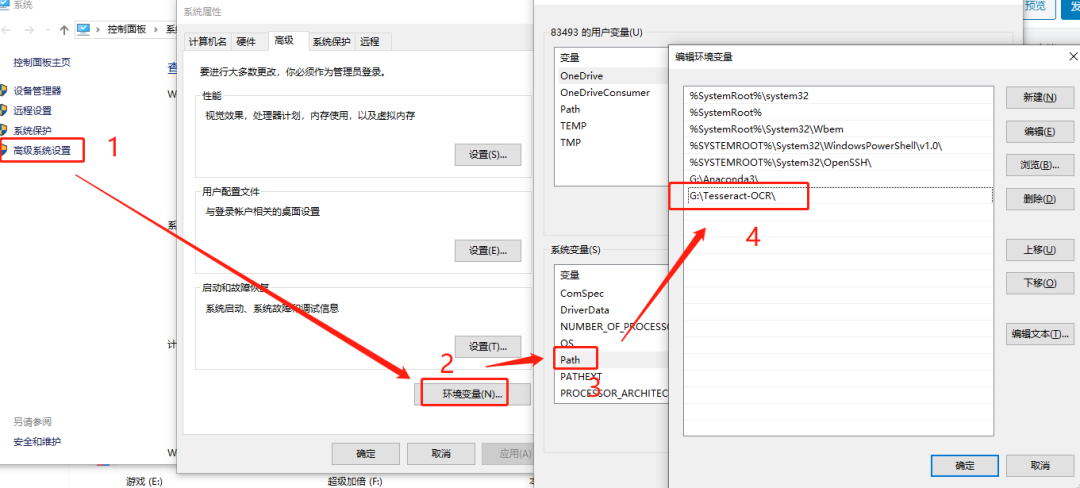











評論